Как удалить надпись с фото онлайн
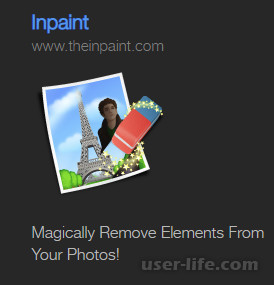
Редактирование изображения, как правило, происходит в desktop программном обеспечении, что требует определенных навыков. Однако существуют онлайн ресурсы, позволяющие улучшить качество, убрать неактуальную информацию, обрезать снимок и выполнить еще ряд простых действий.
Как удалить надпись с фотографии онлайн
Читайте также: Как убрать текст с фото онлайн
Рассмотрим несколько вариантов.
Метод 1 - Inpaint Online
Предварительно нужно зарегистрироваться – это позволит получить результаты редактирования.
Сразу на главной странице есть кнопка для загрузки файлов изображений «Upload». После того, как она нажата, открывается стандартное диалоговое окно для выбора файла.
Сверху задается размер кисти «Marker Size», а на панели инструментов слева выбирается функция маркера «Marker Tool».
Курсором мыши пометить область для удаления.
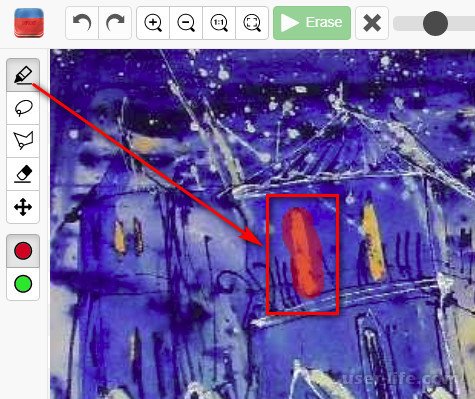
И нажать на кнопку «Erase».
Выделенный участок будет удален.
Помимо этого можно сгладить очищенную область. Кнопкой «Donor» с панели слева и курсором мыши выбирается часть изображения для подмены.
А кнопкой «Mask» задается закрашиваемая область.
Кнопка «Erase» выполнит операцию.
В правом верхнем углу есть кнопка «Download» для скачивания отредактированного снимка.
Метод 2 - PhotoshopOnline
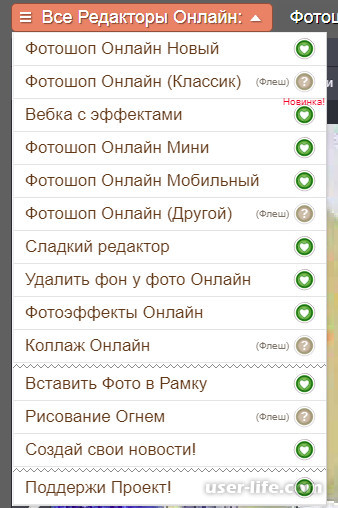
Работает бесплатно и без регистрации, но требуется включенный Flash. На панели сверху выбирается вариант редактора.
Через меню «Файл» с помощью стандартного диалогового окна выбирается изображение для работы.
С помощью инструмента «Кисть» закрашивается ненужная область. Предварительно для кисти устанавливается подходящий размер и жесткость выше среднего.
На следующем шаге выбирается подходящий по заливке объект инструментами «Восстанавливающая кисть» или «Штамп» в зависимости от однородности.
Участок маркируется зажатой клавишей Alt и курсором.
По окончанию редактирования в меню «Файл» выбирается экспорт в подходящий формат.
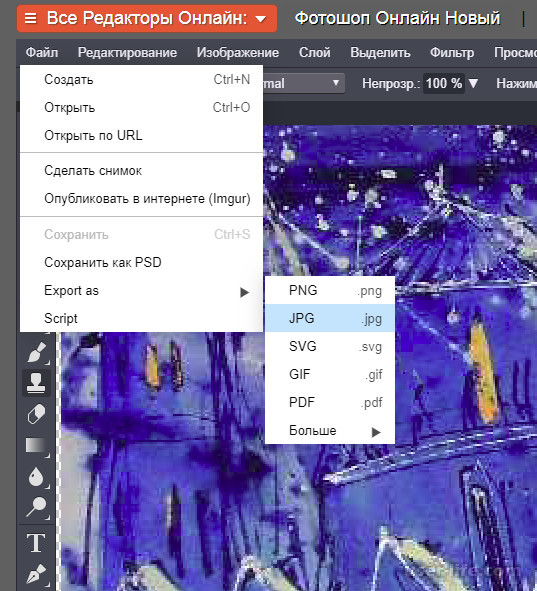
Метод 3 - Online-fotoshop
Ресурс имеет несколько приложений. В данном случае подходит «Фотошоп онлайн».
Меню «Файл» позволяет загрузить изображения для корректировки.
На панели слева выбирается инструмент «Штамп». После этого зажимается клавиша Ctrl и курсором отмечается область – источник.
Дальше курсором проводится по участку с дефектами до полной ликвидации.
Через меню «Файл» - «Сохранить» выбирается нужный формат для конвертации изображения.
Метод 4 - Photopea
Этот редактор также близок к Adobe Photoshop или Гимп. Порядок действий и инструменты схожи с онлайн-фотошопом.
Файл загружается на ресурс. С помощью штампа или восстанавливающей кисти с зажатой кнопкой Alt выбирается участок – донор заливки.
Дальше курсором на области для устранения закрашивается по частям в зависимости от размера.
Через меню «Файл» изображение сохраняется на диск.
Читайте также:
Фоторедакторы программы обработки фотографий
Программы для редактирования фотографий
Есть и другие схожие редакторы. Набор инструментов может варьироваться. Может присутствовать регистрация. Но результат работы зависит от терпения и аккуратности.
Рейтинг:
(голосов:1)
Предыдущая статья: Как пользоваться Яндекс Навигатором на Андроид
Следующая статья: Убрать водяной знак онлайн
Следующая статья: Убрать водяной знак онлайн
Не пропустите похожие инструкции:
Комментариев пока еще нет. Вы можете стать первым!
Популярное
Авторизация






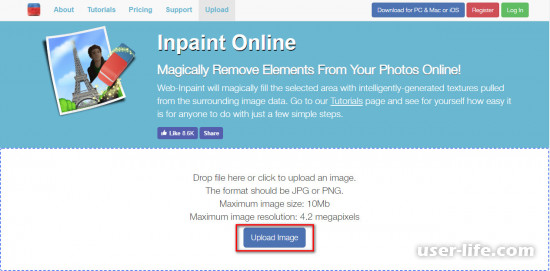
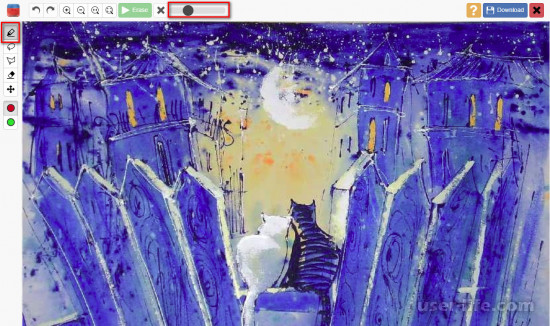
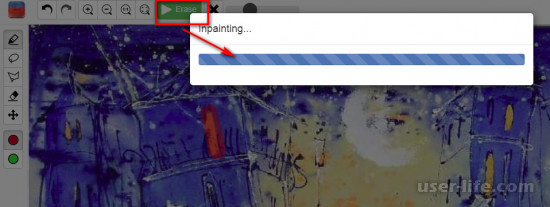
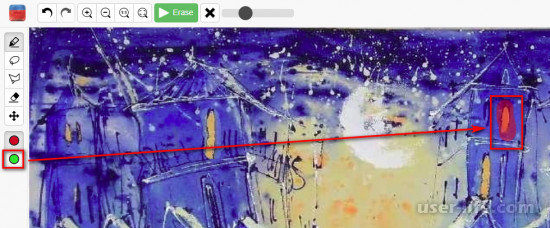
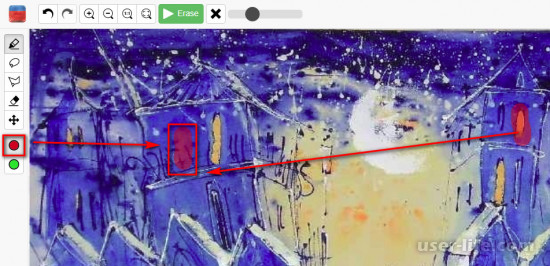
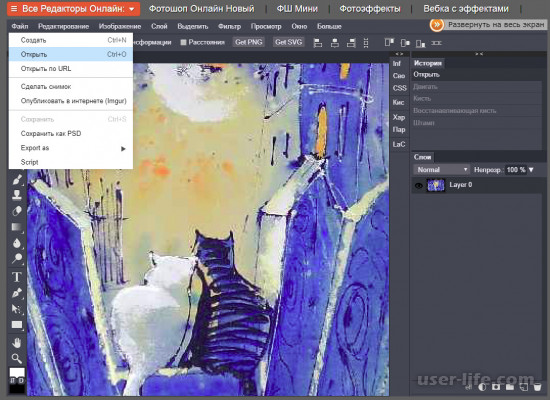
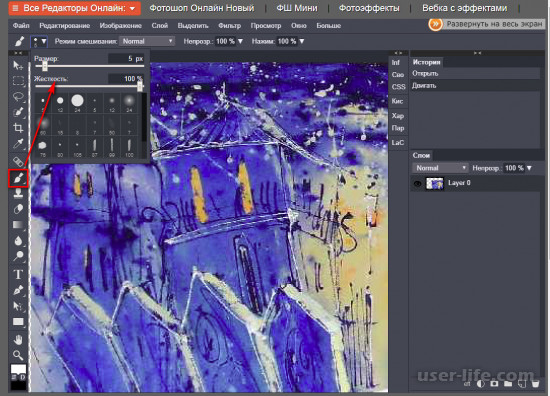
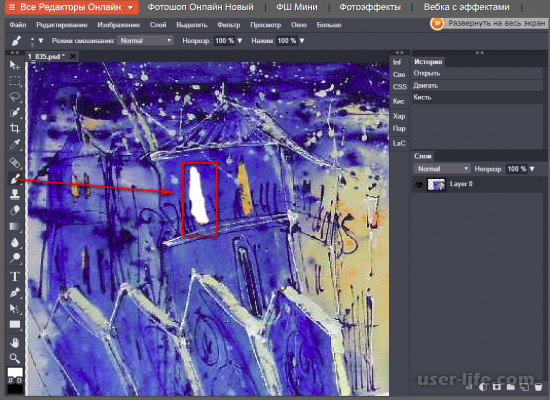
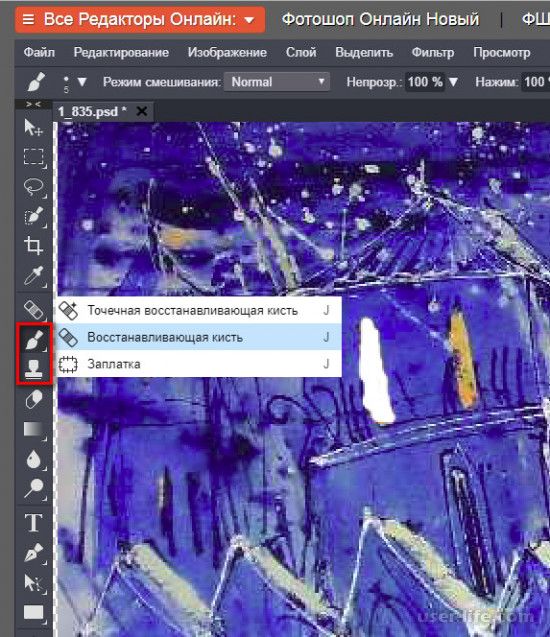
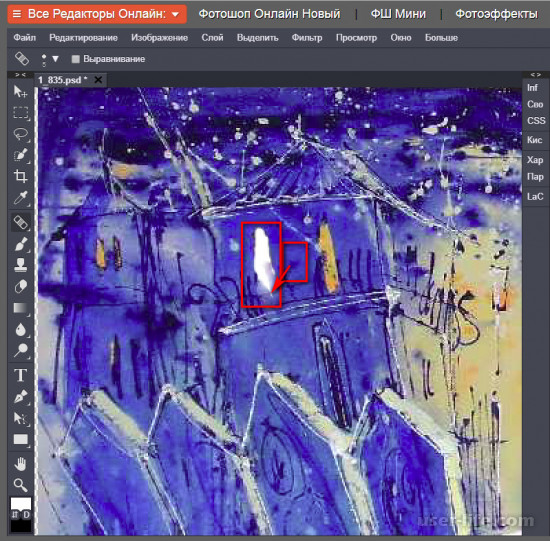
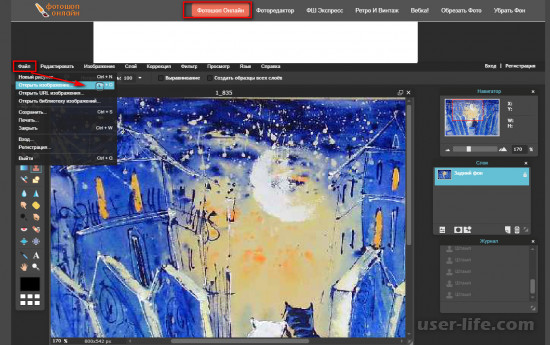
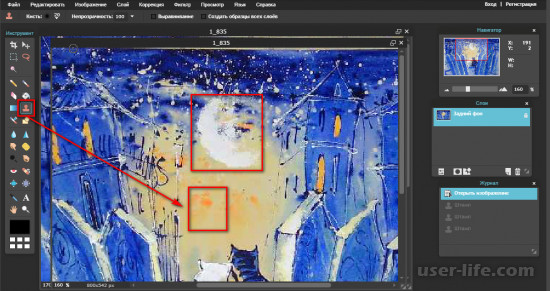
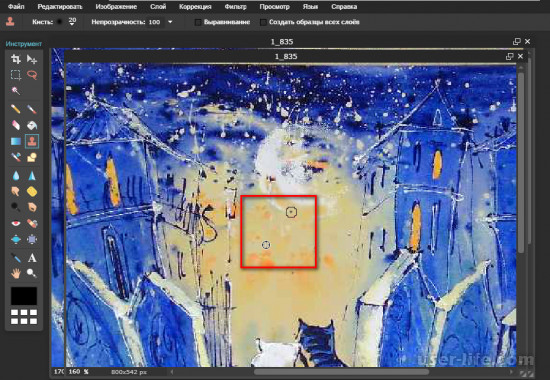
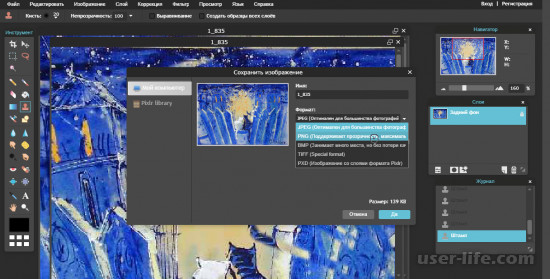
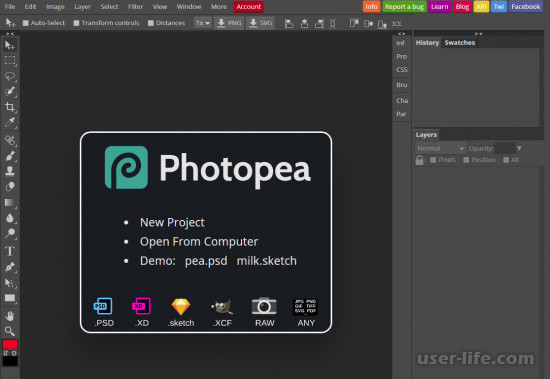
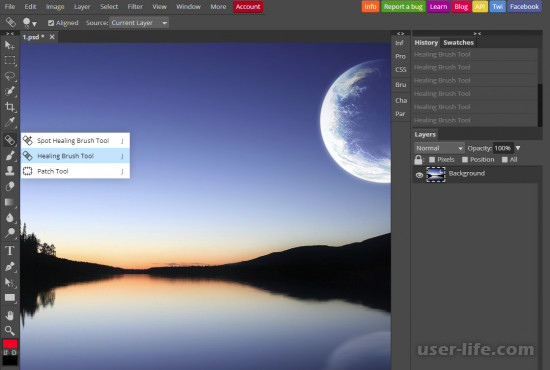
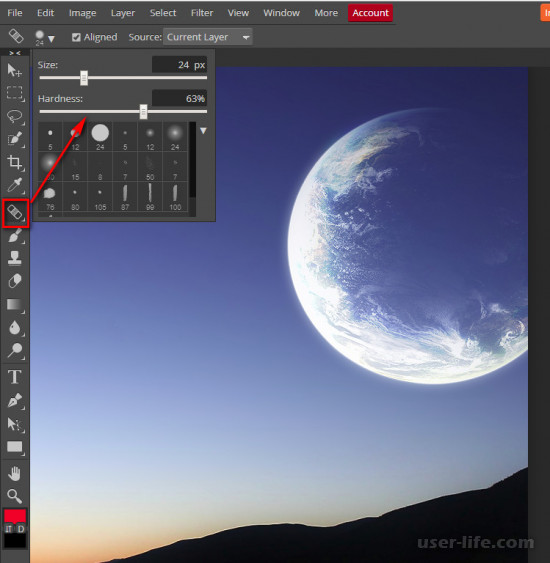
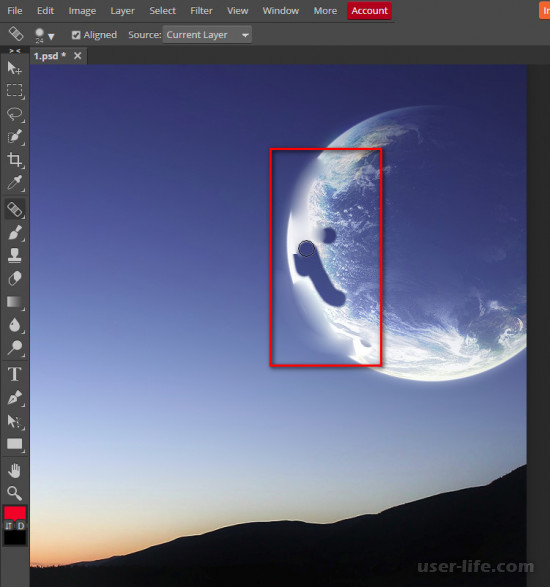



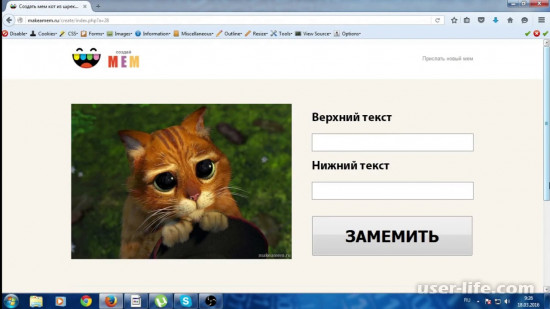
















Добавить комментарий!